现阶段,许多用户都在使用win11系统进行办公,因此在电脑上也都会接受到相关的压缩文件,这时我们可以通过win11系统自带的解压软件来对压缩文件进行解压处理,从而方便用户浏览文
现阶段,许多用户都在使用win11系统进行办公,因此在电脑上也都会接受到相关的压缩文件,这时我们可以通过win11系统自带的解压软件来对压缩文件进行解压处理,从而方便用户浏览文件,可是win11自带的解压软件在哪里呢?接下来小编就来教大家win11自带的解压软件怎么使用,一起来了解下吧。
1、首先选择需要解压的压缩包鼠标右击选择全部解压缩。
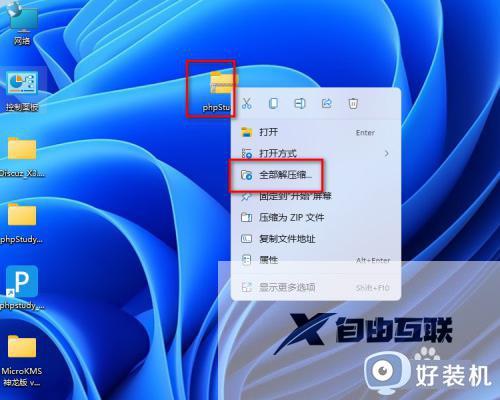
2、点击浏览可以选择需要保存的位置。
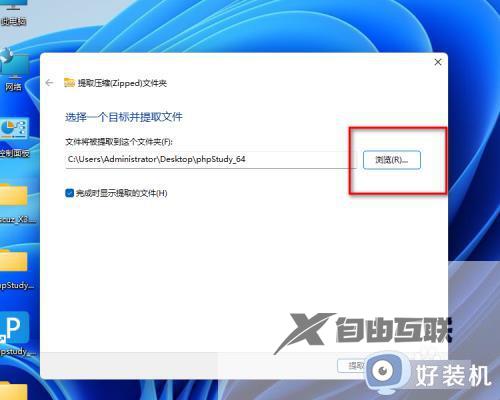
3、选择好存储位置的文件夹以后点击下面的选择文件夹。
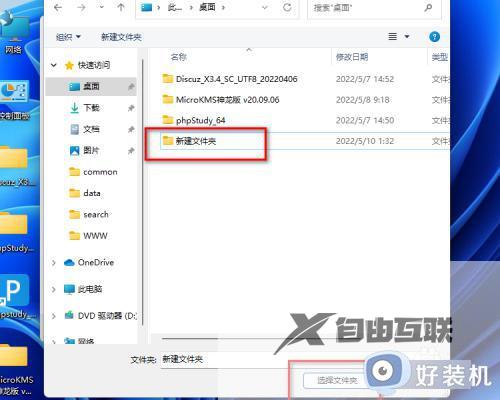
4、可以在上面路径这里看见刚才选择的保存位置。
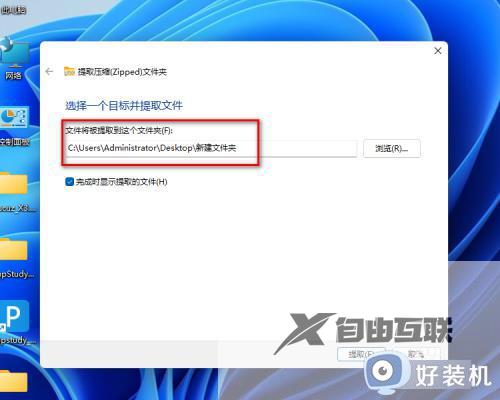
5、如果勾选了完成时显示提取的文件夹解压以后会自动打开解压好的文件夹。
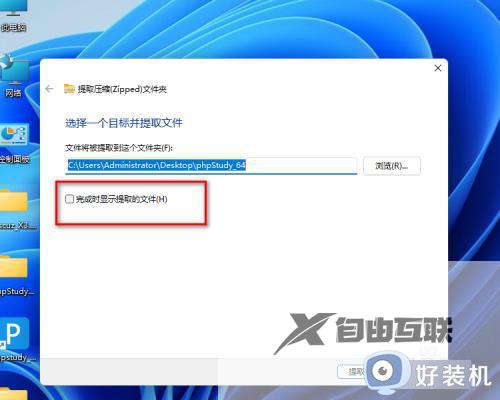
6、点击下面的提取按钮就会自动解压缩。
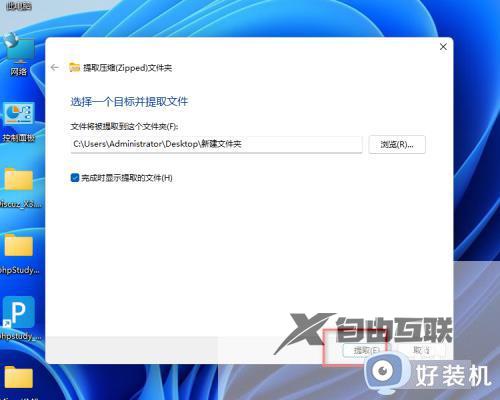
综上所述就是小编给大家讲解的win11自带的解压软件怎么使用全部步骤了,如果有不了解的用户就可以按照小编的方法来进行操作了,相信是可以帮助到一些新用户的。
【文章出处:香港服务器 https://www.68idc.cn欢迎留下您的宝贵建议】